Remmina Remote Desktop Client est un outil de partage de bureau à distance open source, gratuit et puissant pour les systèmes basés sur Linux et Unix. Il offre des outils utiles riches en fonctionnalités pour que l'administrateur et les voyageurs aient un accès à distance facile et fluide. Il est développé en GTK+3. L'interface est moderne, confortable à utiliser, unifiée et prend en charge plusieurs protocoles réseau, notamment VNC, RDP, NX, XDMCP, SPICE, EXEC et SSH.
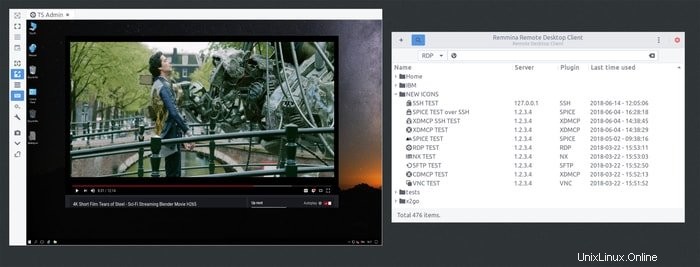
Le client de bureau à distance Remmina est pré-livré avec Ubuntu Linux par défaut. Mais la distribution construite n'offre pas toujours la dernière version. C'est pourquoi vous devrez peut-être le mettre à niveau.
Comment installer le client de bureau à distance Remmina
Dans ce court tutoriel, je vais vous montrer toutes les manières possibles d'installer ou de mettre à niveau le client de bureau à distance Remmina dans toutes les versions d'Ubuntu et ses dérivés.
1. Installer Remmina via Snap
C'est le moyen le plus simple d'installer n'importe quel logiciel dans Ubuntu. Snap est un système de gestion de référentiel universel que vous pouvez utiliser dans toutes les distributions. Vous devez rechercher le package Remmina Snap dans le centre logiciel Ubuntu et appuyer sur le bouton d'installation. N'oubliez pas qu'il existe deux versions de Remmina - l'une est la version Snap et l'autre est le package Ubuntu standard qui est préinstallé.
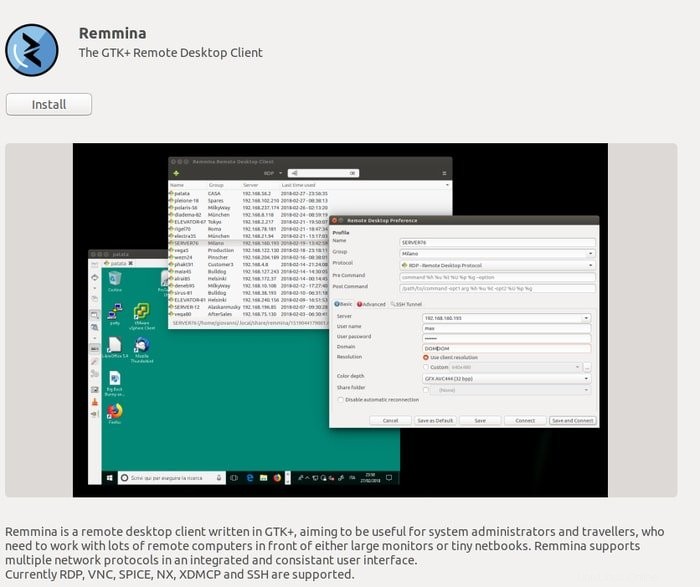
Sinon, vous pouvez utiliser la commande Snap ci-dessous pour installer :
snap install remmina
De plus, n'oubliez pas d'exécuter la commande suivante une par une pour certaines fonctionnalités avancées.
sudo snap connect remmina:avahi-observe :avahi-observe sudo snap connect remmina:cups-control :cups-control sudo snap connect remmina:mount-observe :mount-observe sudo snap connect remmina:password-manager-service :password-manager-service
2. Installer Remmina via Ubuntu PPA
- -Si vous ne préférez pas le centre logiciel Ubuntu ou le package Snap, utilisez le PPA officiel pour l'installation ou la mise à niveau. Exécutez la commande ci-dessous dans le terminal :
sudo add-apt-repository ppa:remmina-ppa-team/remmina-next sudo apt-get update sudo apt-get install remmina remmina-plugin-* libfreerdp-plugins-standard
Comment rétrograder Remmina s'il est installé via PPA
Si vous n'êtes pas satisfait de la nouvelle version, il existe toujours un moyen de rétrograder le logiciel. Exécutez la commande ci-dessous :
sudo apt-get install ppa-purge sudo ppa-purge ppa:remmina-ppa-team/remmina-next
3. Installer Remmina via Flatpak
Il s'agit d'une manière relativement nouvelle d'installer des logiciels dans les distributions Linux. Flatpak est également un système universel de gestion de packages pour le système Linux. FlatHub est une boutique d'applications où tous les logiciels Linux sont disponibles au format flatpak. Consultez mon tutoriel si vous ne savez pas comment utiliser Flatpak dans Ubuntu. Donc, pour installer le client de bureau à distance Remmina dans Ubuntu, recherchez-le sur le magasin FlatHub et appuyez sur le bouton d'installation.
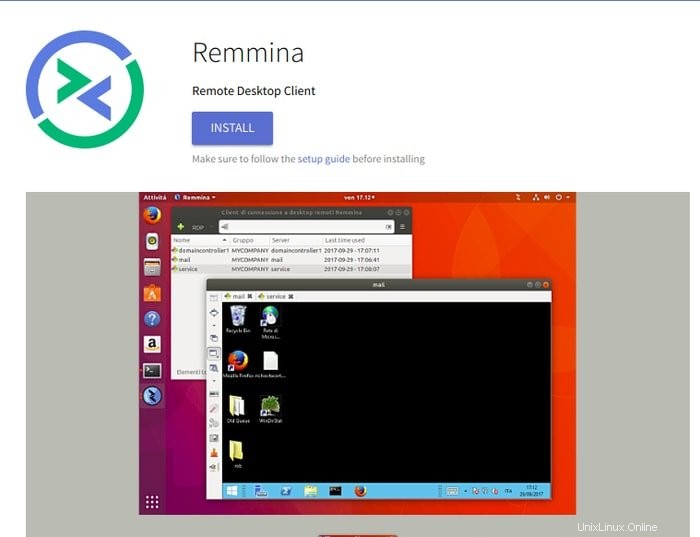
Sinon, vous pouvez utiliser la commande Flatpak ci-dessous pour installer :
Installer :
Assurez-vous de suivre le guide d'installation avant l'installation
flatpak install flathub org.remmina.Remmina
Exécuter :
flatpak run org.remmina.Remmina
Ce tutoriel est-il utile ? J'espère que cela vous aidera à installer le client de bureau Remmina dans le système Ubuntu. N'oubliez pas de partager votre suggestion et votre expérience dans le commentaire ci-dessous.